対象:Excel2007, Excel2010, Excel2013, Windows版Excel2016
例えば、3期分の売り上げ比較を行うような棒グラフを作ると、初期状態のExcelでは下図のような配色になります。

過去3期で、売り上げがどう変化したのかを確認するグラフであるにも関わらず、目立たせる必要のない2015年のグラフが目立っているという問題があります。
上図のような配色よりも、下図のような、古いデータほど薄く新しいデータほど濃い同系色にしておくほうが、
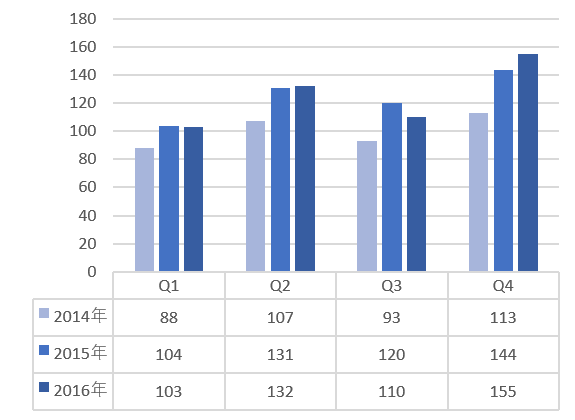
適切なはずです。
このような配色への変更は簡単にできるのですが、系列の色を個別に変更する操作を繰り返すしかない、と考えている方もいらっしゃるようですので、記事にさせていただきます。
[スポンサードリンク]
グラフの色を同系色に変更する
以下のような操作で、グラフの配色を同系色に変更できます。
▼操作概要:グラフの配色を同系色に変更する
グラフを選択
↓
[グラフツール]
-[デザイン]タブ
-[色の変更]ボタン
-[モノクロ]欄から好みの配色を選択
グラフを選択
↓
[グラフツール]
-[デザイン]タブ
-[色の変更]ボタン
-[モノクロ]欄から好みの配色を選択
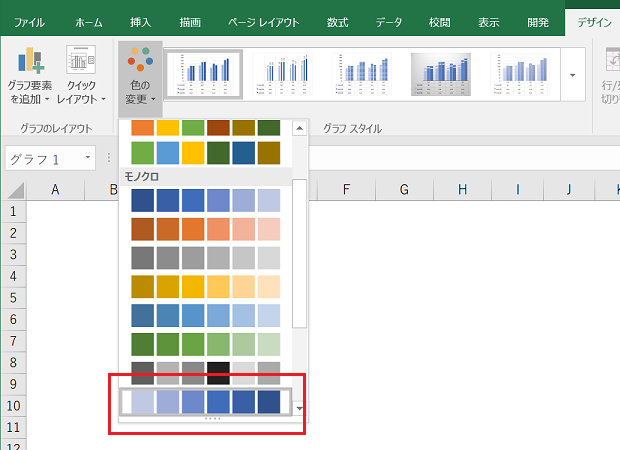
[グラフツール]-[デザイン]タブ-[色の変更]-[モノクロ]欄の上のほうには、濃い色→薄い色の順になった配色が並んでいますが、下のほうに薄い色→濃い色の配色が複数用意されています。
色にとてもこだわりがあって、用意されている配色ではダメなケースもあるのでしょうが、手っ取り早く設定したいという場合には、個別に変更するよりも簡単です。
テーマの配色と連動している
上述の[グラフツール]-[デザイン]タブ-[色の変更]に表示される配色は、
[ページレイアウト]タブ-[テーマ]グループ-[配色]ボタンから設定できる配色の組み合わせに、
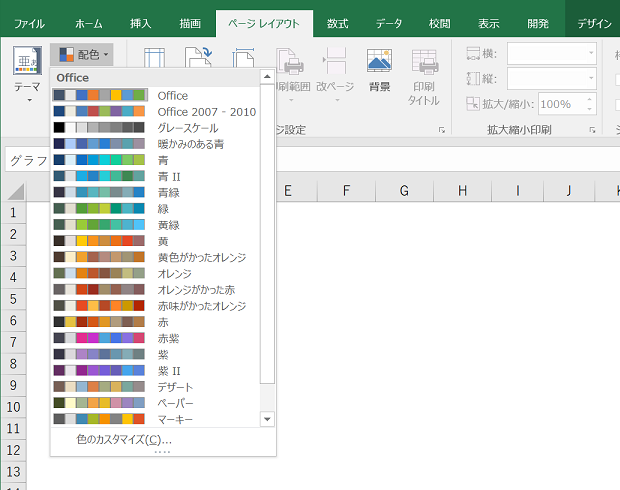
影響を受けて変化します。
[グラフツール]-[色の変更]に好みの配色がなければ、[ページレイアウト]タブ-[配色]も変更してみてください。
[スポンサードリンク]
- Newer:VBAでグラフタイトルを非表示に
- Older:VBAでデータテーブルを非表示に-HasDataTableプロパティ
Home » Excel(エクセル)の使い方 » 棒グラフ » 棒グラフの色を同系色に変更する
 『インストラクターのネタ帳』では、2003年10月からMicrosoft Officeの使い方などを紹介し続けています。
『インストラクターのネタ帳』では、2003年10月からMicrosoft Officeの使い方などを紹介し続けています。










